Bài 4: Thiết lập hiệu ứng đẹp cho ảnh trong video
Mỗi ảnh xuất hiện trong video cần có hiệu ứng đẹp, không phải tự nhiên xuất hiện cái độp. Hình ngôi sao, trái tim, tan biến, xoắn ốc …xen kẽ mỗi lần xuất hiện ảnh sẽ tạo nên sự chuyên nghiệp. Cách làm chúng cũng rất đơn giản. Proshow Producer đã hỗ trợ bạn cả rồi. Xem tiếp để thực hiện
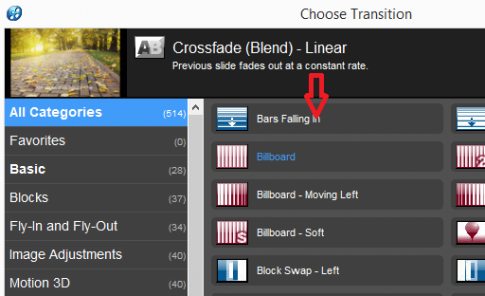
Phần mềm này có cả 1 kho hiệu ứng. Tất cả các hiệu ứng đều rất đẹp, bạn thoải mái lựa chọn. Các hiệu ứng đó sẽ làm vừa lòng bạn. Việc chọn hiệu ứng cho ảnh thực hiện khá nhanh
Các bước để chèn hiệu ứng trong Proshow Producer
- Bước 1: Clcik vào chữu AB
Sau khi chèn ảnh xong, bạn nhìn phần timeline. Ngay bên cạnh mỗi bức ảnh có chữ AB. Muốn chèn hiệu ứng cho bức ảnh nào, bạn click vào chữ AB ngay bên cạnh bức ảnh đó.
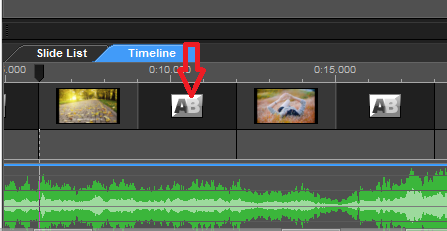
Nếu bạn mới sử dụng Proshow Producer lần đầu thì sẽ chờ 1 chút để phần mềm load thư viện. Những lần sau, quá trình load thư viện hiệu ứng rất nhanh

- Bước 2:Lựa chọn 1 hiệu ứng
Bạn chọn 1 hiệu ứng bất kỳ bằng cách Click chuột vào tên hiệu ứng. Proshow Producer sẽ cho bạn xem trước hiệu ứng ở trên.
Bạn cứ Click chọn thoải mái, hiệu ứng nào cũng được. Hãy chọn hiệu ứng bạn ưng ý nhất. Xong rồi nhấn APPLY dưới cùng, góc bên phải.
Vậy là bạn đã chọn xong hiệu ứng cho ảnh rồi. Bạn làm tương tự với các ảnh còn lại
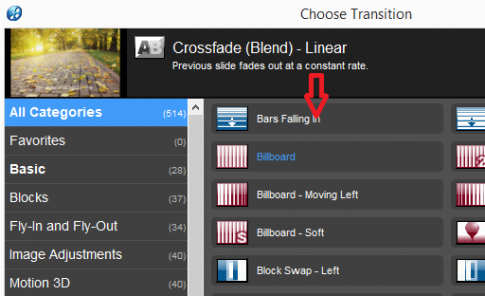
Chú ý rằng: Chúng ta sẽ thực hiện lần lượt từng ảnh. Nếu ảnh nào bạn không muốn lựa chọn hiệu ứng, bạn có thể không cần chọn hiệu ứng cho nó. Không chọn không sao cả, chỉ có điều ảnh xấu thôi.
Bạn nên chọn bất kỳ, ngẫu nhiên hiệu ứng. Không nên đắn, thử các hiệu ứng khác nhau. Bởi vì hiệu ứng nào cũng rất đẹp rồi. Hoặc đối với bạn chưa ưng ý, nhưng người bạn của bạn có thể thấy đẹp. Do đó, không nên mất quá nhiều thời gian vào công việc lựa chọn hiệu ứng cho ảnh.
Bài viết đến đây kết thúc. Ở bài tiếp theo chúng ta sẽ học cách: xuất ra file video để có video hoàn chỉnh
Xem thêm những bài khác
Giải bài tập tất cả các lớp học | Những thủ thuật tin học hay |

Bình luận